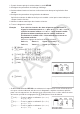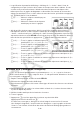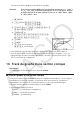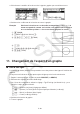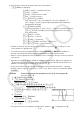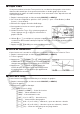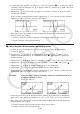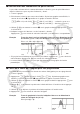User Manual
Table Of Contents
- Contenu
- Familiarisation — A lire en premier!
- Chapitre 1 Opérations de base
- Chapitre 2 Calculs manuels
- 1. Calculs de base
- 2. Fonctions spéciales
- 3. Spécification de l’unité d’angle et du format d’affichage
- 4. Calculs de fonctions
- 5. Calculs numériques
- 6. Calculs avec nombres complexes
- 7. Calculs binaire, octal, décimal et hexadécimal avec entiers
- 8. Calculs matriciels
- 9. Calculs vectoriels
- 10. Calculs de conversion métrique
- Chapitre 3 Listes
- Chapitre 4 Calcul d’équations
- Chapitre 5 Représentation graphique de fonctions
- 1. Exemples de graphes
- 2. Contrôle des paramètres apparaissant sur un écran graphique
- 3. Tracé d’un graphe
- 4. Stockage d’un graphe dans la mémoire d’images
- 5. Tracé de deux graphes sur le même écran
- 6. Représentation graphique manuelle
- 7. Utilisation de tables
- 8. Représentation graphique dynamique
- 9. Représentation graphique d’une formule de récurrence
- 10. Tracé du graphe d’une section conique
- 11. Changement de l’aspect d’un graphe
- 12. Analyse de fonctions
- Chapitre 6 Graphes et calculs statistiques
- 1. Avant d’effectuer des calculs statistiques
- 2. Calcul et représentation graphique de données statistiques à variable unique
- 3. Calcul et représentation graphique de données statistiques à variable double
- 4. Exécution de calculs statistiques
- 5. Tests
- 6. Intervalle de confiance
- 7. Lois de probabilité
- 8. Termes des tests d’entrée et sortie, intervalle de confiance et loi de probabilité
- 9. Formule statistique
- Chapitre 7 Calculs financiers
- 1. Avant d’effectuer des calculs financiers
- 2. Intérêt simple
- 3. Intérêt composé
- 4. Cash-flow (Évaluation d’investissement)
- 5. Amortissement
- 6. Conversion de taux d’intérêt
- 7. Coût, prix de vente, marge
- 8. Calculs de jours/date
- 9. Dépréciation
- 10. Calculs d’obligations
- 11. Calculs financiers en utilisant des fonctions
- Chapitre 8 Programmation
- 1. Étapes élémentaires de la programmation
- 2. Touches de fonction du mode PROGR (ou PRGM)
- 3. Édition du contenu d’un programme
- 4. Gestion de fichiers
- 5. Guide des commandes
- 6. Utilisation des fonctions de la calculatrice dans un programme
- 7. Liste des commandes du mode PROGR (ou PRGM)
- 8. Tableau de conversion des commandes spéciales de la calculatrice scientifique CASIO <=> Texte
- 9. Bibliothèque de programmes
- Chapitre 9 Feuille de Calcul
- Chapitre 10 L’eActivity
- Chapitre 11 Gestionnaire de la mémoire
- Chapitre 12 Menu de réglages du système
- Chapitre 13 Communication de données
- Chapitre 14 PYTHON
- 1. Aperçu du mode PYTHON
- 2. Menu de fonctions de PYTHON
- 3. Saisie de texte et de commandes
- 4. Utilisation du SHELL
- 5. Utilisation des fonctions de tracé (module casioplot)
- 6. Modification d’un fichier py
- 7. Gestion de dossiers (recherche et suppression de fichiers)
- 8. Compatibilité de fichier
- 9. Exemples de scripts
- Chapitre 15 Probabilités
- Appendice
- Mode Examen
- E-CON3 Application (English) (GRAPH35+ E II)
- 1 E-CON3 Overview
- 2 Using the Setup Wizard
- 3 Using Advanced Setup
- 4 Using a Custom Probe
- 5 Using the MULTIMETER Mode
- 6 Using Setup Memory
- 7 Using Program Converter
- 8 Starting a Sampling Operation
- 9 Using Sample Data Memory
- 10 Using the Graph Analysis Tools to Graph Data
- 11 Graph Analysis Tool Graph Screen Operations
- 12 Calling E-CON3 Functions from an eActivity
5-27
1. À partir du menu principal, saisissez dans le mode RÉCUR.
2. Configurez les paramètres de fenêtrage d’affichage.
3. Saisissez deux formules récursives et sélectionnez les deux pour la génération d’un
tableau.
4. Configurez les paramètres de la génération de tableaux.
Spécifiez les valeurs de début et de fin pour la variable
n, ainsi que le terme initial pour
chaque formule récursive.
5. Affichez le tableau numérique des formules récursive.
6. Tracez le diagramme cartésien.
Exemple Pour saisir les formules des deux séquences qui effectuent la
régression entre deux termes
a
n
+1
=0,9a
n
et b
n
+1
= b
n
+ 0,1
n
− 0,2, et
spécifier les termes initiaux a
1
= 1 et b
1
= 1 pour chaque formule :
générez un tableau numérique avec les valeurs obtenues en
incrémentant la variable
n de 1 à 10 et utilisez-le pour tracer un
diagramme cartésien.
Utilisez les réglages de fenêtre d’affichage suivants.
Xmin = 0, Xmax = 2, Xgrad. (ou Xscale) = 1
Ymin = 0, Ymax = 4, Ygrad. (ou Yscale) = 1
1 m RÉCUR
2 !3(FEN-V) awcwbwc
awewbwJ
3 3(TYPE)2(
a
n
+1
)a.j2(a
n
)w
4(n.a
n
··)3(b
n
)+a.b1(n)-a.cw
4 5(RÉGL)2(a
1
)bwbawbwbwJ
5 6(TABL)
6 3(PHAS)
• Si dans l’écran du mode RÉCUR vous saisissez trois expressions et vous sélectionnez les
trois pour créer des tableaux, afin de tracer le diagramme cartésien vous devez spécifier,
parmi ces trois expressions, les deux que vous voulez traiter. Pour ce faire, utilisez le menu
de fonction qui s’affiche en appuyant sur 3(PHAS) dans l’écran de tableau.
1(
a • b) ..........Tracer le graphe en utilisant a
n
(a
n
+1
, a
n
+2
)
et b
n
(b
n
+1
, b
n
+2
).
2(
b • c) ..........Tracer le graphe en utilisant b
n
(b
n
+1
, b
n
+2
)
et c
n
(c
n
+1
, c
n
+2
).
3(
a • c) ..........Tracer le graphe en utilisant a
n
(a
n
+1
, a
n
+2
)
et
c
n
(c
n
+1
, c
n
+2
).